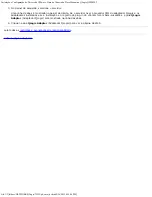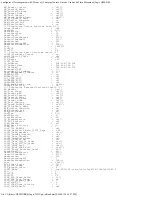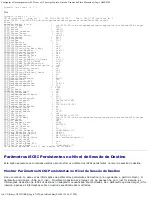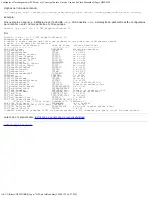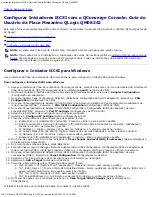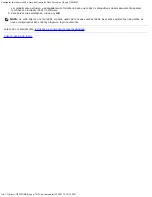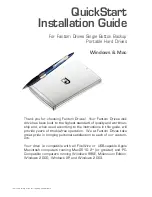Configurar Iniciadores iSCSI: Guia do Usuário da Placa Mezanino QLogic QME8242
file:///T|/htdocs/NETWORK/QLogic/71922/pb/initiatr.htm[9/26/2012 4:30:29 PM]
Configurar o Iniciador iSCSI para Linux
Use a interface de linha de comando do QConvergeConsole para configurar o iniciador iSCSI para Linux.
Para configurar o iniciador iSCSI para Linux
1. Acesse a interface de linha de comando do QConvergeConsole, digitando
qaucli
em uma janela do terminal.
2. No Menu Principal da interface de linha de comando do QConvergeConsole, selecione 2,
Adapter Configuration
(Configuração do adaptador).
3. No menu Adapter Type Configuration Selection (Seleção de configuração do tipo de adaptador), selecione 1,
CNA
Configuration
(Configuração de CNA).
4. No menu Converged Network Adapter (CNA) Protocol Type Selection (Seleção do tipo de protocolo do adaptador de
rede convergente[CNA]), selecione 1,
CNA iSCSI Configuration
(Configuração iSCSI de CNA).
5. No menu Converged Network Adapter (CNA) iSCSI Configuration (Configuração iSCSI do adaptador de rede
convergente [CNA]), selecione 3,
Port IP Settings
(Configurações de IP da Porta).
6. Selecione a porta de rede convergente que você quer configurar.
7. Selecione 2,
Configure IP Settings
(Definir configurações de IP).
8. Preencha a lista interativa de configurações da seguinte forma:
a. Enable IPv4 [on] (Habilitar IPv4 [ativado]): Pressione <Enter> para aceitar o padrão.
b. DHCP to obtain IPv4 Network Information: [off] (DHCP para obter informações da rede IPv4: [desativado]):
Pressione <Enter> para aceitar o padrão.
c. IP_Address [ ]: Digite o endereço IP no sistema iniciador e, em seguida, pressione <Enter>.
d. IP_Subnet_Mask [255.255.255.0]: Digite a máscara de sub-rede adequada e, então, pressione <Enter>.
e. IP_Gateway [0.0.0.0]: Pressione <Enter> para aceitar o padrão.
f. Enable IPv6 [off] (Habilitar IPv6 [desativado]): Pressione <Enter> para aceitar o padrão.
9. No menu de opções que é mostrado, selecione 3,
Save changes and reset HBA (if necessary)
(Salvar alterações e
reiniciar HBA [se necessário]).
10. No prompt para ambas as portas, digite
Yes
(Sim).
11. Para retornar ao menu Converged Network Adapter (CNA) iSCSI Configuration (Configuração iSCSI de adaptador de
rede convergente [CNA]), digite
p
e pressione <Enter> e, em seguida, digite
p
e pressione <Enter> novamente.
12. No menu Converged Network Adapter (CNA) iSCSI Configuration (Configuração iSCSI do adaptador de rede
convergente [CNA]), selecione 4,
Target Configuration
(Configurações de destino).
13. Selecione a mesma porta de rede convergente que você selecionou na etapa 6.
14. Selecione 6,
Add a Target
(Adicionar um destino).
15. Preencha a lista interativa de configurações da seguinte forma:
a. IPv6 Target? [off] (Destino IPv6? [desativado]): Pressione <Enter> para aceitar o padrão.
b. TGT_iSCSI_Name [ ]: Digite o IQN (iSCSI Qualified Name - Nome qualificado de iSCSI) do destino com o qual a
conexão será feita e, em seguida, pressione <Enter>.
c. TGT_Port [3260]: Pressione <Enter> para aceitar o padrão.
d. TGT_TargetIPAddress [0.0.0.0]:Digite o endereço IP do destino e, então, pressione <Enter>.
16. No menu de opções que é mostrado, selecione 12,
Save Target/CHAP Changes
(Salvar alterações de
CHAP/Destino).
O iniciador iSCSI está agora configurado para se conectar ao destino iSCSI.
Configurar o Iniciador iSCSI para ESX
O iniciador iSCSI do software precisa estar habilitado para ESX/ESXi a fim de poder de usá-lo para acessar o armazenamento
iSCSI.
Para configurar um iniciador ESX/ESXi:
1. Faça login no vSphere Client.
2. No painel de inventário, selecione um servidor com o qual se conectar.
3. Clique na guia
Configuration
(Configuração).
4. No painel Hardware, clique em
Storage Adapters
(Adaptadores de armazenamento).
5. Na lista de adaptadores de armazenamento disponíveis, selecione o iniciador que você quer configurar e, então, clique
em
Properties
(Propriedades).
6. Clique em
Configure
(Configurar).
A caixa de diálogo General Properties (Propriedades gerais) mostra o status’ do iniciador, nome padrão e alias.
7. Para habilitar o iniciador, clique em
Enabled
(Habilitado).
8. (Opcional) Para alterar o nome iSCSI padrão do seu iniciador, digite um novo nome. O novo que você inserir precisa
Содержание QLogic Family of Adapters
Страница 208: ...トラブルシューティング QLogic QME8242 メザニンカードユーザーズガイド file T htdocs NETWORK QLogic 71922 ja trouble htm 9 26 2012 4 28 02 PM ...
Страница 210: ...トラブルシューティング QLogic QME8242 メザニンカードユーザーズガイド file T htdocs NETWORK QLogic 71922 ja trouble htm 9 26 2012 4 28 02 PM ...
Страница 219: ...소개 QLogic QME8242 메자닌 카드 사용 설명서 file T htdocs NETWORK QLogic 71922 ko intro htm 9 26 2012 4 28 13 PM ...
Страница 226: ...문제 해결 QLogic QME8242 메자닌 카드 사용 설명서 file T htdocs NETWORK QLogic 71922 ko trouble htm 9 26 2012 4 28 27 PM ...
Страница 228: ...문제 해결 QLogic QME8242 메자닌 카드 사용 설명서 file T htdocs NETWORK QLogic 71922 ko trouble htm 9 26 2012 4 28 27 PM ...
Страница 237: ...简介 QLogic QME8242 夹层卡用户指南 file T htdocs NETWORK QLogic 71922 cs intro htm 9 26 2012 4 28 51 PM 返回目录页面 ...
Страница 245: ...故障排除 QLogic QME8242 夹层卡用户指南 file T htdocs NETWORK QLogic 71922 cs trouble htm 9 26 2012 4 29 02 PM ...
Страница 247: ...故障排除 QLogic QME8242 夹层卡用户指南 file T htdocs NETWORK QLogic 71922 cs trouble htm 9 26 2012 4 29 02 PM ...
Страница 834: ...配置 iSCSI 启动程序 QLogic QME8242 夹层卡用户指南 file T htdocs NETWORK QLogic 71922 cs initiatr htm 9 26 2012 4 35 58 PM ...
Страница 897: ...iBFT 引导设置 QLogic QME8242 夹层卡用户指南 file T htdocs NETWORK QLogic 71922 cs ibft htm 9 26 2012 4 36 51 PM 返回目录页面 ...